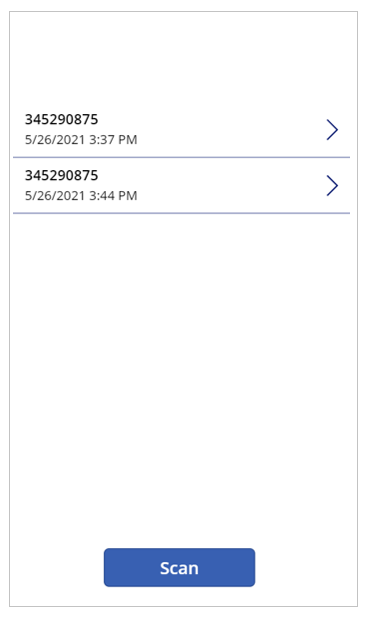Nota
El acceso a esta página requiere autorización. Puede intentar iniciar sesión o cambiar directorios.
El acceso a esta página requiere autorización. Puede intentar cambiar los directorios.
El control de lector de código de barras de Power Apps le permite usar su teléfono o dispositivo móvil para escanear códigos de barras de diversos formatos.
Algunos de los usos habituales del control de lector de código de barras en una aplicación de lienzo son:
- Una aplicación para registrar elementos como libros en una colección
- Una aplicación de administración de inventario que utiliza códigos de barras para identificar artículos
- Una aplicación para empleados que permite registrarse y escanear credenciales de seguridad
En este artículo vamos a crear una aplicación de lienzo con un lector de código de barras y mostraremos los elementos escaneados en una galería.
Vea este vídeo para aprender cómo crear una aplicación con el lector de código de barras:
Requisitos previos
- Licencia de Power Apps
- Antes de crear una aplicación desde cero, familiarícese con los conceptos básicos de Power Apps mediante la generación de una aplicación y, después, personalice los controles, la galería, los formularios y las tarjetas de esa aplicación.
- Para crear una aplicación, debe tener asignado al rol de seguridad Creador de entorno.
Abrir una aplicación en blanco
Cree una aplicación de lienzo en blanco.
Agregar un escáner de código de barras
En el panel de la izquierda, seleccione Pantalla1.
En el panel de la izquierda, seleccione + Insertar> expanda Medios> seleccione el control Lector de códigos de barras.
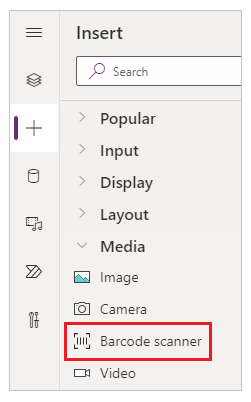
En la lista de propiedades situada en el lado derecho de la pantalla, seleccione la pestaña Avanzado y después seleccione la propiedad OnScan.
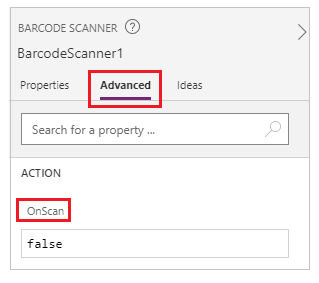
Establezca esta expresión como valor de la propiedad OnScan del control escáner de código de barras escribiéndola o pegándola en la barra de fórmulas.
Collect( colScannedItems, {ScannedItem: First(BarcodeScanner1.Barcodes).Value, ScannedTime: Now()} )En el panel Propiedades, establezca la propiedad X en "180" y la propiedad Y en "1005".
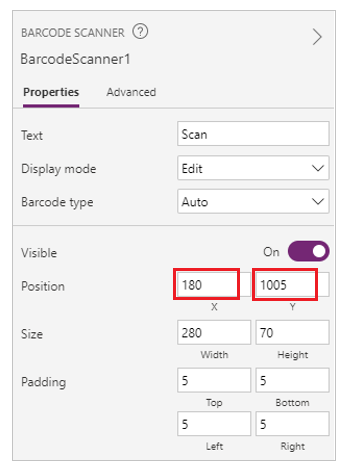
Agregar galería
Seleccione + Insertar> expanda Diseño> seleccione el control Galería vertical.
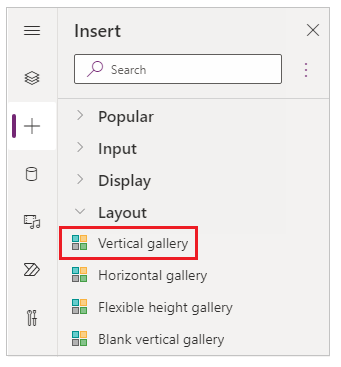
En el panel de propiedades, seleccione el diseño de la galería como Título y subtítulo.
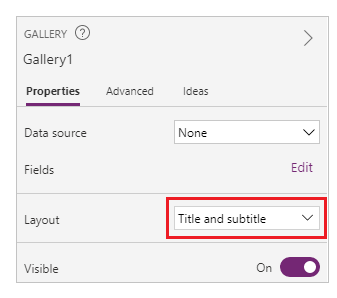
Seleccione el control de galería en el lienzo.
Establezca esta expresión como valor de la propiedad Items del control de galería escribiéndola o pegándola en la barra de fórmulas.
colScannedItems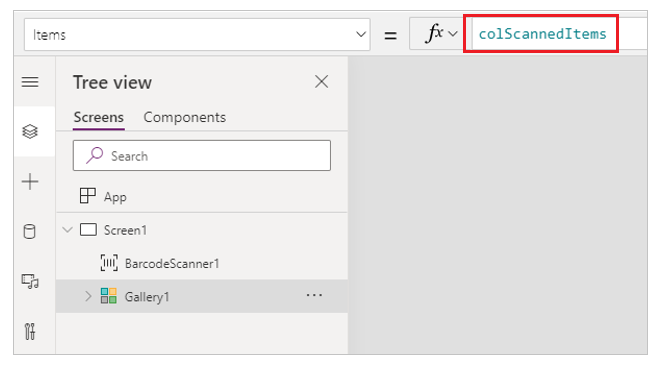
En el panel de la izquierda, expanda Galería1 y seleccione Título2.
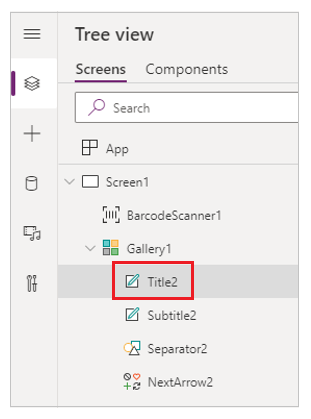
Establezca la expresión siguiente como valor de la propiedad Text de Título2.
ThisItem.ScannedItem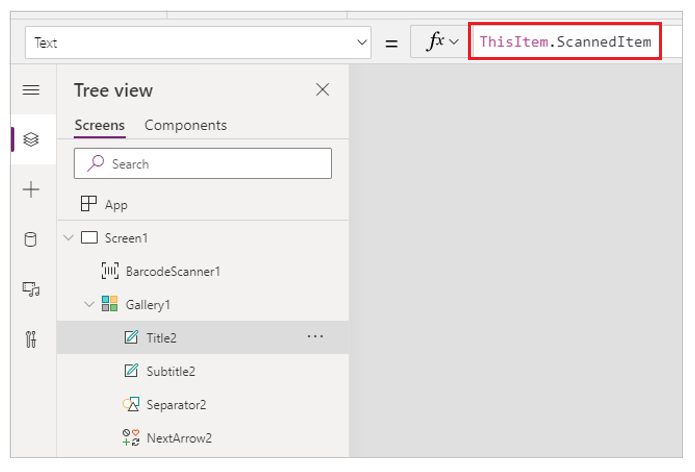
Seleccione la etiqueta Subtítulo2 y establezca esta expresión como valor de su propiedad Text.
ThisItem.ScannedTime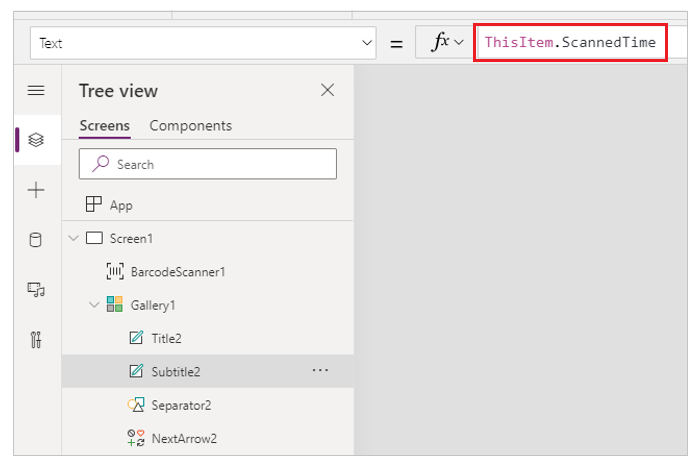
Probar la aplicación
Para probar la aplicación, seleccione Pantalla 1 y presione F5 en el teclado.
Después de realizar las pruebas, guarde y publique la aplicación.
Descargue Power Apps Mobile en su teléfono.
Abra la aplicación de Power Apps e inicie sesión.
Seleccione y abra la aplicación de lector de código de barras.
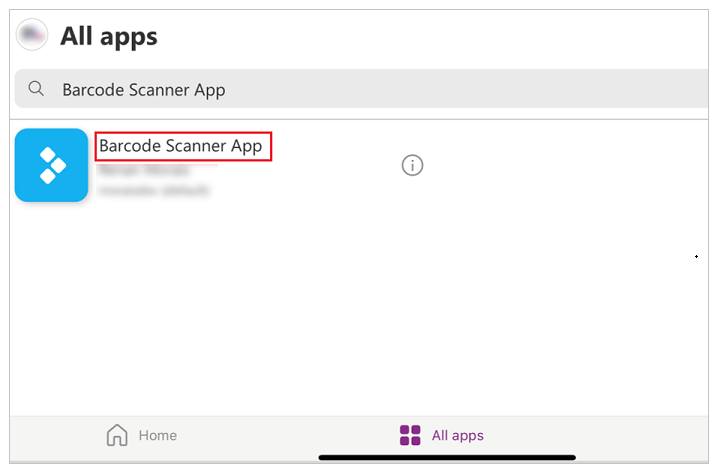
Seleccione Escanear y escanee cualquier etiqueta de código de barras (por ejemplo, la etiqueta de código de barras en un libro).
Resultados finales
Verá que la información del código de barras escaneado se guarda dentro de la aplicación.